MindManager思维导图怎么做SWOT分析?
脚本之家
SWOT分析法是一款流行的商业规划工具,用来确定企业当前的竞争优势、竞争劣势、机会和面临的威胁,SWOT也是由这四项英文首字母构成。思维导图是执行这种类型的分析的一款很好的工具,MindManager SWOT分析将两者结合起来,让用户可以在紧凑的空间里捕获很多信息,并查看不同信息之间的连接。
MindManager分析视图通过优化排列导图主题帮你做出更好的选择,将所选的主题显示在显示自定义的2x2分析图表,使用图表的轴值作为标准,通过拖放主题位置反映他们之间的等级排名,并通过标记展示重要等级程度。
如何创建MindManager分析视图?
使用MindManager创建一个新的分析视图,需要选择需要主题、设置视图参数、然后将主题放置到视图中,表示等级的标记会根据其在视图的位置自动添加到主题上,完成分析后可以将视图中的标记应用到主题上。具体步骤如下
一、选择需要添加到视图的主题
1、打开思维导图,选择想要添加到导图的主题,可以选择不同分支下的主题,也可以选择附注主题或者浮动主题。
2、点击高级菜单,选择分析视图下的小箭头,点击新建。
3、点击新建后会弹出分析视图窗口,在左侧未分类主题中可以看到你选择的,如果导图中含有其他分析视图,也可以在分析视图中以标签形式显示。

二、 配置视图
选择分析视图左上角的配置按钮,可以设置分析视图的参数。如果要做SWOT分析,选择SWOT分析,配置完成后选择完成即可,也可以后期选择配置进行调整参数设置。

注:视图名称:输入视图名称作为该视图的标题。
视图模板:可以选择已有模板预定义的配置设置,也可以自定义设置。
视图类型:决定轴的配置情况,2-轴及分段视图允许通过条带定义象限或主观分组。(条带以对角形式将图标分为3个区域,用于应用标记,而象限视图则将图标分为4个区域)。
轴标签或者象限标签:定义想法等级的标准或者2-轴视图的箭头方向。
标记:选择想要应用到主题上的标记,这些标记通过主题在视图中的位置自动添加,可以选择当前主题标记列表中任意标记。如果你的视图类型可以使用条带,选中条带,选择3个标记(从左下到右上指定),如果视图类型是象限,可以选择4个标记。
三、在视图中调整主题位置
设置完初始配置选项后,从左侧未分类主题下选择主题,然后点击移动主题到视图按钮即可将主题添加到SWOT分析图中,拖动主题到不同位置,确定其属于哪个分类以及是什么等级,拖放完成后对整体进行分析。
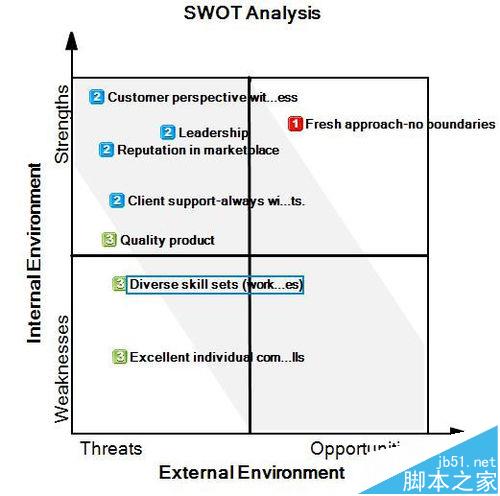
如果选择的主题不需要,选中主题,按Delete键即可。主题在不同位置标记也随之改变,如果选定的SWOT分析视图类型使用条带定义标记区域,可以调整其在视图中的位置来调整主题的主观分组,调整后,主题标记也会变化来反映这个分组的情况。点击分析视图左下角调整标记区域按钮,即可通过四个手柄调整条带的区域。

四、应用视图标记到导图
点击视图下方应用标记按钮即可将当前的标记应用到主题中,后期如果在视图中对主题位置更改或者修改主题标记的样式都会自动更新到导图中,如果需要查看分析图表,点击分析视图查看即可。

通过如上四个步骤即可在思维导图中创建SWOT分析图,分析调查四个领域的每个部分—优势、劣势、机会和威胁—放置在主要分支上。
相关推荐:

